win11怎么找共享打印机 Win11共享打印机添加教程
更新时间:2024-10-25 08:46:01作者:xtliu
Win11系统具有便捷的共享打印机功能,让用户可以在局域网内方便地共享打印机资源,想要添加共享打印机,首先需要确保所有设备连接在同一网络下。接着打开Win11系统设置,进入设备-打印机和扫描仪选项,点击添加打印机或扫描仪,系统会自动搜索可共享的打印机,选择目标打印机并完成添加即可。通过简单的操作步骤,即可实现Win11共享打印机的添加,方便快捷地实现打印资源共享。

Win11添加共享打印机的方法
1. 首先我们搜索并打开“控制面板”。
2. 打开后,点击“查看设备和打印机”。
3. 再点击上方的“添加打印机”。
4. 系统会自动进行扫描,如果扫描到了。那么选中它点击“下一步”即可添加。
5. 如果没有扫描到,就点击左下角“我所需的打印机未列出”。
6. 然后选择你的打印机信息筛选途径,点击“下一页”。
7. 最后输入对应的信息,点击“下一步”即可自动完成添加。
一般来说系统都是可以自动为我们扫描出共享打印机的。
以上就是win11怎么找共享打印机的全部内容,有遇到相同问题的用户可参考本文中介绍的步骤来进行修复,希望能够对大家有所帮助。
win11怎么找共享打印机 Win11共享打印机添加教程相关教程
-
 win11怎么添加共享打印机设备 Win11共享打印机设置教程
win11怎么添加共享打印机设备 Win11共享打印机设置教程2025-01-09
-
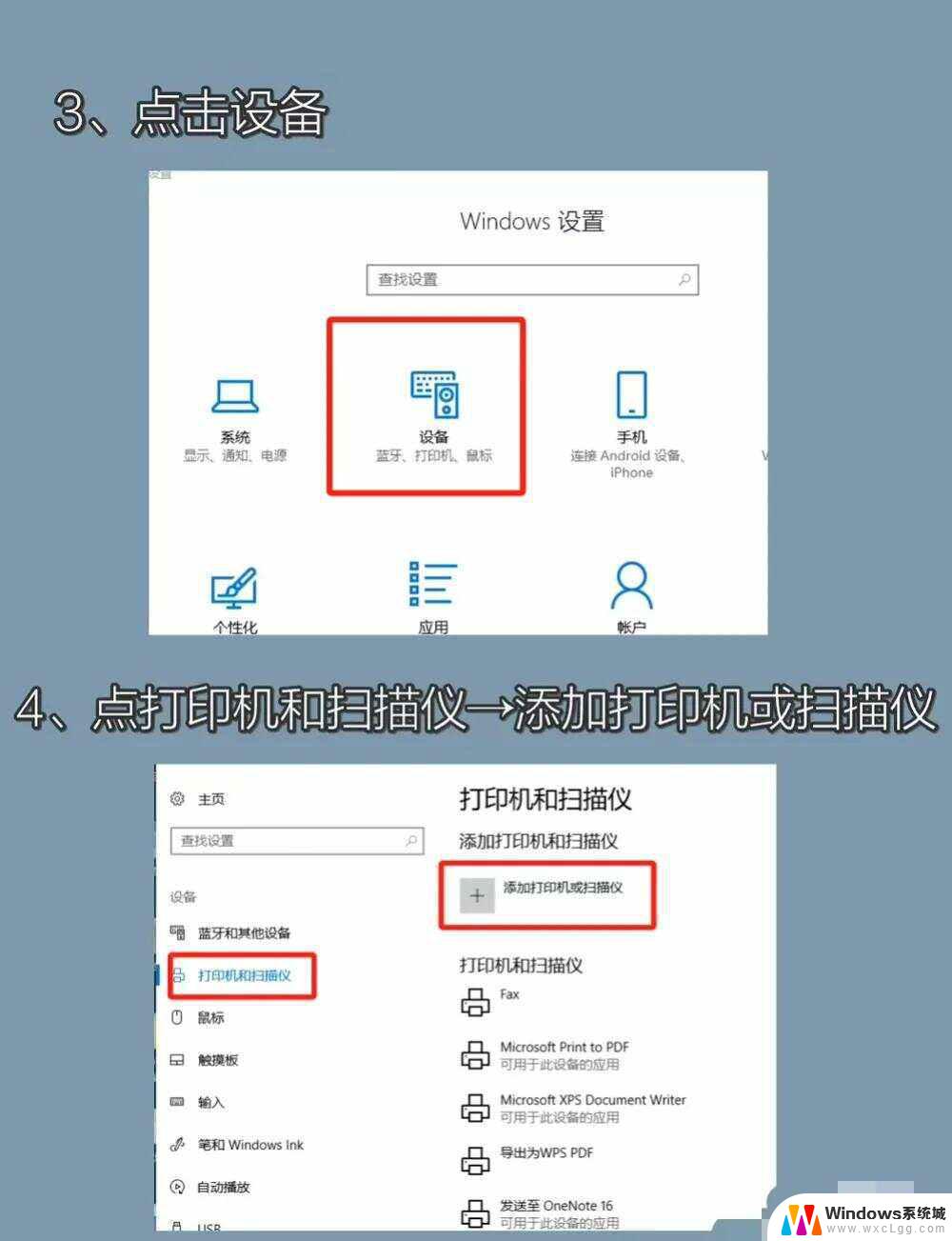 win11中如何共享打印机设备 Win11共享打印机添加步骤
win11中如何共享打印机设备 Win11共享打印机添加步骤2025-01-06
-
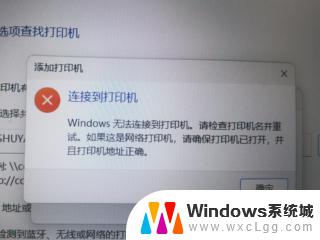 win11找不到别人的共享打印机 win11无法共享打印机的解决方法
win11找不到别人的共享打印机 win11无法共享打印机的解决方法2025-04-08
-
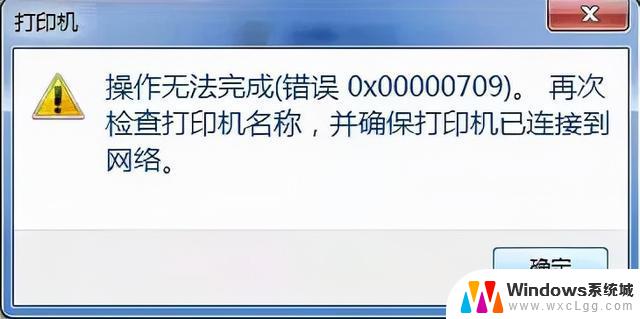
-
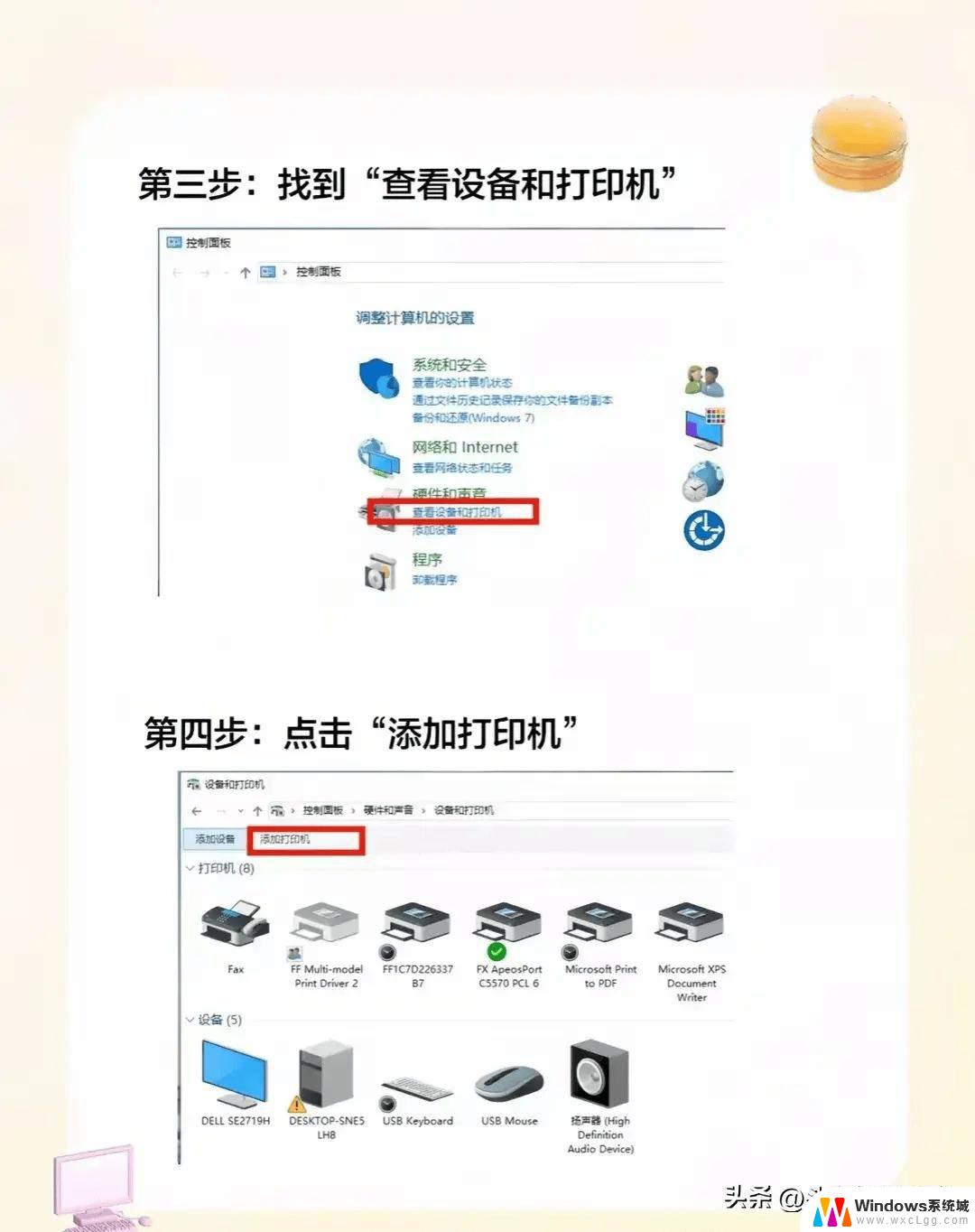 win11如何连接共享打印机 win11连接共享打印机设置步骤
win11如何连接共享打印机 win11连接共享打印机设置步骤2025-01-19
-
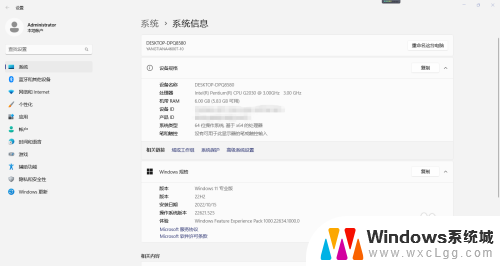 win11连共享打印机报错709 Win11 22H2无法连接共享打印机709错误
win11连共享打印机报错709 Win11 22H2无法连接共享打印机709错误2024-06-14
- win11连接共享0x000006d1 Win11打印机共享遇到0x000006d1无法共享怎么办
- win11共享打印机0000040 Win11提示网络名不再的打印机错误怎么办
- win11连接共享打印机0x00000040 Win11打印机网络名不再错误怎么解决
- win11电脑添加打印机 Win11系统电脑添加打印机步骤
- win11直接改文件后缀 win11文件后缀修改教程
- win11怎么查看电脑的物理地址 电脑物理地址查询方法
- win11屏幕和休眠不按设置 win11禁止休眠设置方法
- window11 忘记密码 笔记本电脑忘记密码怎么办快速解决
- win10怎么删除更新win11的文件 win11如何删除更新文件
- windows11关闭ipv6 Windows11 怎么屏蔽 ipv6
win11系统教程推荐
- 1 win11直接改文件后缀 win11文件后缀修改教程
- 2 window11 忘记密码 笔记本电脑忘记密码怎么办快速解决
- 3 win10怎么删除更新win11的文件 win11如何删除更新文件
- 4 win11找不到别人的共享打印机 win11无法共享打印机的解决方法
- 5 重置 win11的网络 Win11网络重置步骤
- 6 联想win11系统清理c盘 win11清理c盘垃圾步骤
- 7 win11excel调行高卡死 excel打开很卡怎么办
- 8 win11新电脑设置不更新系统 windows11系统不更新怎么办
- 9 win11连接电视投屏 win11投屏到电视机操作步骤
- 10 win11怎么设置任务栏不自动合并 Win11任务栏不合并显示怎么设置